红米K70的截屏技巧从基础到进阶,包括以下几种方法:,,1. 基础截屏:同时按下电源键和音量减键,即可完成截屏操作。,2. 三指截屏:在设置中开启三指截屏功能后,使用三根手指在屏幕上同时向下滑动即可完成截屏。,3. 通知栏截屏:在通知栏中找到“截屏”选项并点击,即可完成截屏操作。,4. 长截屏:在需要长截屏的页面上,使用普通截屏方法后,点击屏幕上的“滚动截屏”按钮,即可自动滚动并截取整个页面的内容。,5. 区域截屏:在需要区域截屏的页面上,使用普通截屏方法后,在屏幕左下角选择“区域截屏”选项,然后拖动选择框选择需要截取的区域即可。,,以上是红米K70的几种截屏技巧,用户可以根据自己的需求和习惯选择不同的方法进行操作。
在当今这个信息爆炸的时代,智能手机不仅是日常通讯的必备工具,更是我们记录生活、分享知识的得力助手,红米K70作为一款备受用户喜爱的中端机型,其强大的性能和丰富的功能让它在市场上独树一帜,截屏功能作为一项基础而实用的操作,能够帮助我们快速捕捉屏幕上的重要信息或精彩瞬间,本文将详细介绍红米K70的多种截屏方法,从基础操作到进阶技巧,让你轻松掌握这一实用技能。
一、基础截屏方法:快捷键组合
对于大多数安卓手机而言,最传统也是最直接的截屏方式就是通过快捷键组合,红米K70同样遵循这一原则,具体操作如下:
同时按下电源键和音量减键:这是最常用的截屏方式,只需在想要截取的画面上同时按住手机的电源键(通常位于手机右侧)和音量减键(位于手机左侧或下方),听到“咔嚓”声或看到屏幕闪烁一下,即表示截屏成功,随后,可以在图库中查看或编辑截取的图片。
二、进阶截屏技巧:手势操作与快捷键
除了基础的快捷键组合,红米K70还支持更加便捷的手势操作和快捷键设置,让截屏更加灵活高效。
三指下滑截屏:在设置中开启“三指下滑截屏”功能后,只需用三根手指在屏幕上同时向下滑动,即可完成截屏,这一方法尤其适合单手操作或屏幕较大的设备,提高了操作的便捷性。
悬浮球截屏:部分红米K70用户可能还开启了悬浮球功能,通过自定义悬浮球菜单中的“截屏”快捷操作,可以在任何界面快速完成截屏,无需频繁寻找或使用物理按键。
三、特殊场景下的截屏技巧
在实际使用中,我们常会遇到需要连续截取多个画面的情况,或是想要在截屏时添加特殊标记,红米K70提供了以下几种特殊场景下的截屏技巧:
长截屏(滚动截屏):对于网页、聊天记录等长内容,普通截屏无法一次性完成,红米K70支持长截屏功能,只需在常规截屏后点击屏幕上的“截屏预览图”进入编辑界面,选择“滚动截屏”选项,系统会自动滚动并捕捉整个页面内容。
屏幕录制与编辑:除了基本的截屏功能,红米K70还支持屏幕录制,可以在“系统工具”或“快捷方式”中找到“屏幕录制”选项进行设置,在录制过程中,同样可以暂停、继续或停止录制,并在后期对视频进行剪辑和编辑,这对于演示操作、分享教程等场景尤为有用。
四、注意事项与优化建议
在频繁使用截屏功能时,以下几点注意事项和优化建议或许能帮到你:
保护隐私:在公共场合或涉及个人隐私的界面进行截屏时,请务必谨慎,避免泄露重要信息。
内存管理:频繁的截屏操作会占用一定的存储空间,建议定期清理图库中不再需要的图片或视频,保持手机存储的健康状态。
更新系统与软件:保持红米K70的系统和第三方应用(如图库、屏幕录制软件)更新至最新版本,可以获得更好的兼容性和新功能支持。
个性化设置:利用红米K70的个性化设置功能,如调整截屏快捷键、设置悬浮球快捷键等,让你的操作更加符合个人习惯和偏好。
红米K70凭借其强大的硬件配置和丰富的软件功能,为用户提供了多样化的截屏方式,从基础的快捷键组合到进阶的手势操作、长截屏以及屏幕录制等高级功能,每一种方法都旨在提升用户的操作体验和效率,掌握这些技巧后,无论是日常生活中的小确幸还是工作中的重要资料,都能轻松捕获并分享,希望本文能帮助你更全面地了解红米K70的截屏功能,让你的手机生活更加得心应手。
转载请注明来自上海亿美匠新型建材有限公司,本文标题:《红米K70全面指南,从基础到进阶的截屏技巧探索》



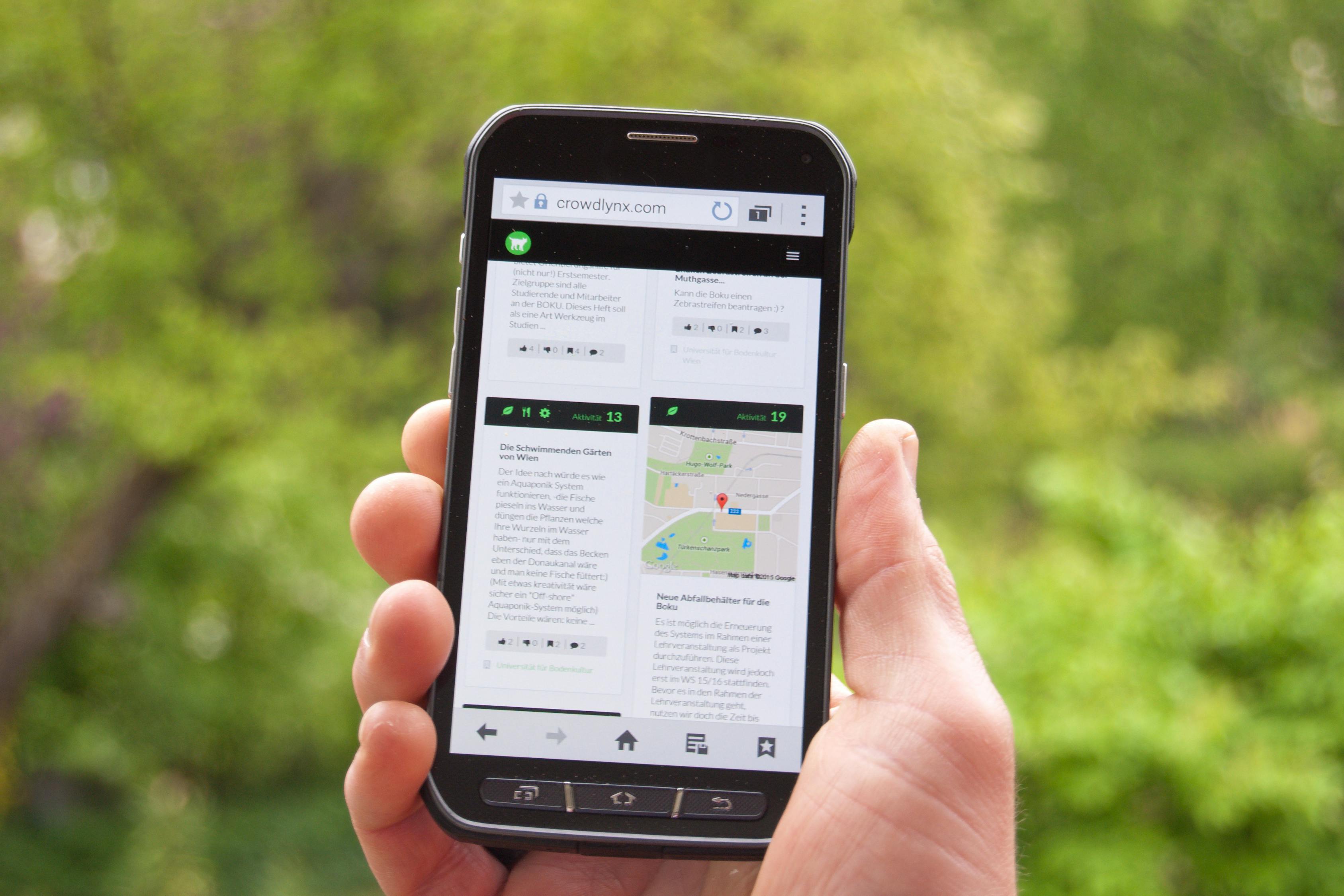
 京公网安备11000000000001号
京公网安备11000000000001号 苏ICP备2020052478号-1
苏ICP备2020052478号-1
还没有评论,来说两句吧...